

 macwifi能连上但不能上网怎么办,这里给出最全解决方案
macwifi能连上但不能上网怎么办,这里给出最全解决方案
电子说
描述
Wi-Fi已经是必不可少的存在,在Mac电脑上,几乎所有操作都要连接Wi-Fi。如果你的Mac电脑连上了但没有网,那你可以试试下面这几个方法。
1.检查其他设备
你周围还有没有其他设备,比如手机、平板电脑? 他们可以上网吗? 如果不能,那问题可能不在于你的Mac电脑,我们需要从别的方面入手。
2.重启路由器
检查我们的路由器,如果运行正常那路由器指示灯应该是有颜色的。如果没有,那你可以重启路由器,再试着链接网络,如果这还不起作用,有可能是你的宽带连接有问题。你需要联系网络服务商来解决。
如果链接Wi-Fi的其他设备是可以上网的,那问题可能出在你的Mac电脑上,你可以按以下步骤来确定问题并修复它。
3. 将Mac移近路由器
即便你的MacBook连上了Wi-Fi,如果信号不足,也可能导致无法上网。你可以试着靠近路由器,看看信号是否增强。
4.移动路由器
如果无法移动 Mac,那可以试着移动路由器。路由器周围最好有保留一定的空间,不要靠近墙壁或地板,这样可以保证其信号最佳。建议多尝试几个位置。
5. 退出 mDNSResponder

mDNSResponder是一个 macOS 进程,用于处理需要在线访问的服务的 DNS 请求。 退出它很容易并且不会造成任何伤害(因为它会自动重启),因此你可以试一试,具体步骤如下:
转到应用程序 > 实用程序并启动活动监视器
搜索 mDNSResponder
选择它
单击工具栏中的退出
6.清除DNS缓存
你的Mac 会自动缓存 DNS 条目,但有时该缓存可能会损坏。最有效的办法就是清除它。这里我们可以用到CleanMyMac X【下载地址:https://www.waodown.com/781.html】其中的一个工具他能帮你清除 DNS 缓存。具体方法如下:

启动CleanMyMac X并选择维护模块
单击刷新DNS缓存旁边的圆圈
按运行
Mac上的 DNS缓存将被清除。 等待几秒清除完成后,请再试着连接网络。
7. 运行无线诊断
Mac 具有用于识别无线连接问题的内置工具,称为无线诊断。
按住 Option (Alt) 键并单击菜单栏中的 Wi-Fi 图标
单击打开无线诊断
阅读屏幕上的文本,然后单击继续
按照屏幕上的说明完成测试即可
8.更改DNS设置
DNS 服务器是Mac 查找 URL 并找出服务器的 IP 地址以便连接到它的地方。这意味着如果你使用的 DNS 服务器出现问题,它可能会阻止您访问互联网。
更改步骤如下:
单击 Apple 菜单并选择系统偏好设置。
选择网络,然后单击高级。
选择 DNS 选项卡。
在左侧表格下,单击“+”并输入“8.8.8.8”(Google 的公共 DNS)。
重复步骤 d,这一次,输入“8.8.4.4”(另一个 Google 公共 DNS)。
单击确定。
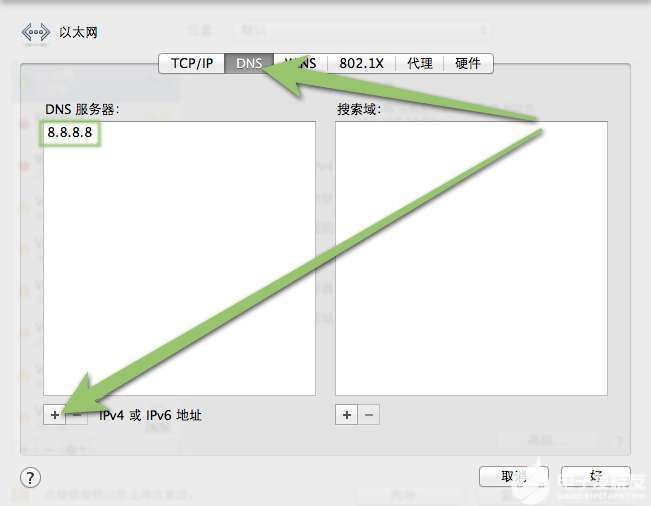
Mac 可以连接到 Wi-Fi 但不能上网的原因有很多。如果你按照上述步骤操作,相信你应该能很快找出问题,并解决它,再次徜徉在网络的海洋。
审核编辑 黄昊宇
-
固定ip不能上网了,如何多用户上网2008-10-13 0
-
ARM不能联网2015-04-03 0
-
ubantu改完IP后不能上网2019-03-12 0
-
Raspberry能上网能连到路由,但局域网其他电脑ping不通树莓派怎么办2020-05-22 0
-
arduino+rds3115 连上不转 该怎么办2023-01-12 0
-
CAXA软件不能自注册问题怎么办2009-10-18 3715
-
IPHONE不能上网如何处理?2010-02-02 6038
-
揭开连接出现小叹号不能上网问题的神秘面纱2010-02-23 821
-
pads中为什么不能添加过孔了怎么办?2010-03-21 33711
-
linux下telnet不能使用怎么办2020-05-26 5844
-
电机过热怎么办?WAYON维安PPTC有方案2022-07-20 1344
-
国内有什么好用的、能落地的AR远程协助解决方案?2021-12-31 842
-
电机过热怎么办?2023-11-01 751
-
过孔为什么不能打焊盘上?我就想打,怎么办?2023-12-15 3979
全部0条评论

快来发表一下你的评论吧 !

